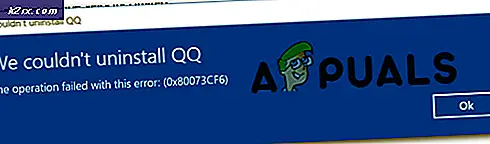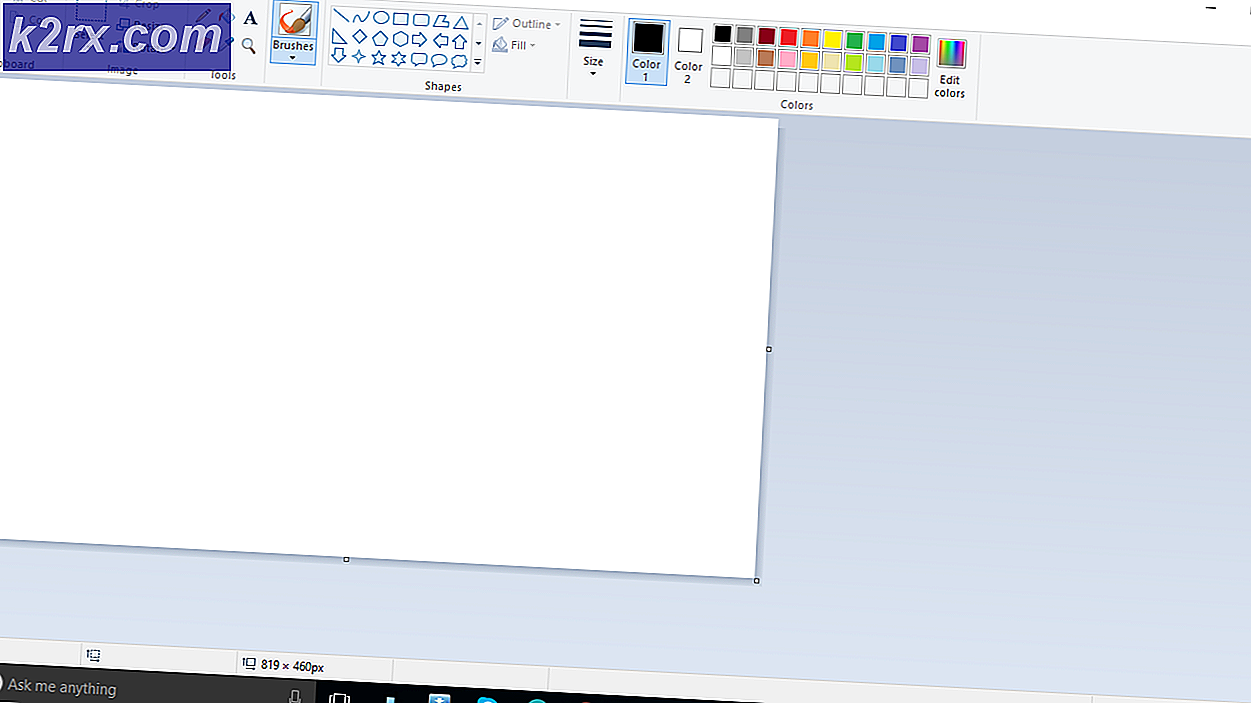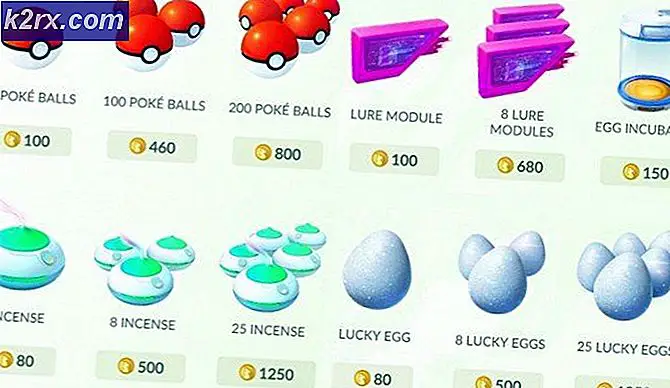ข้อผิดพลาดในการเข้าสู่ระบบ Spotify 404: การแก้ไขปัญหา
ข้อผิดพลาด Spotify 404 แสดงตัวเองเมื่อคุณไม่สามารถลงชื่อเข้าใช้บัญชีของคุณได้ เหตุการณ์นี้เกิดขึ้นเมื่อคุณย้ายไปต่างประเทศและตำแหน่งของคุณแตกต่างจากปัจจุบันของคุณบนหรือเมื่อบัญชี Facebook ของคุณปฏิเสธการเชื่อมต่อซึ่งอาจเป็นเพราะรหัสผ่านของบัญชีของคุณ รหัสข้อผิดพลาด 404 แสดงถึงข้อผิดพลาดในการเชื่อมต่อซึ่งหมายความว่าไคลเอนต์ Spotify ไม่สามารถสื่อสารกับเซิร์ฟเวอร์การเข้าสู่ระบบได้ Spotify เสนอให้ผู้ใช้ใหม่สมัครใช้งาน Spotify โดยใช้ Facebook หลังจากนั้นคุณจะต้องเข้าสู่ระบบโดยใช้ Facebook อย่างไรก็ตามเนื่องจากนโยบายและข้อ จำกัด ที่กำหนดโดย Facebook ในช่วงไม่กี่ปีที่ผ่านมาผู้ใช้มักประสบปัญหาที่แตกต่างกัน
ปัญหานี้ไม่ได้ จำกัด อยู่ที่แพลตฟอร์มเฉพาะเนื่องจากเกิดขึ้นขณะเข้าสู่ระบบอย่างไรก็ตามปัญหานี้สามารถแก้ไขได้อย่างง่ายดายผ่านทางโซลูชันต่างๆที่เราจะกล่าวถึงด้านล่าง ก่อนที่เราจะเข้าสู่แนวทางแก้ไขให้เราพูดคุยถึงสาเหตุของปัญหาโดยละเอียด
อะไรทำให้เกิดข้อผิดพลาดในการเข้าสู่ระบบ Spotify 404
เราตรวจสอบรายงานผู้ใช้หลายฉบับเพื่อรวบรวมข้อมูลเพิ่มเติมเกี่ยวกับสาเหตุต่างๆของปัญหาดังกล่าวและพบว่าสาเหตุต่อไปนี้มักส่งผลให้เกิดรหัสข้อผิดพลาดดังกล่าว:
เมื่อคุณทราบถึงสาเหตุที่เป็นไปได้ของปัญหาแล้วเราหวังว่าคุณจะมีความเข้าใจที่ดีขึ้นเกี่ยวกับการเกิดขึ้นของรหัสข้อผิดพลาดดังกล่าว ดำเนินการต่อใช้วิธีแก้ไขปัญหาด้านล่างเพื่อแก้ไขปัญหาของคุณ ให้เราไปที่มัน
วิธีแก้ไขข้อผิดพลาดในการเข้าสู่ระบบ Spotify 404
1. ตรวจสอบ / เปลี่ยนเครือข่ายของคุณ
สิ่งแรกที่คุณต้องทำเมื่อได้รับรหัสข้อผิดพลาดดังกล่าวคือตรวจสอบการเชื่อมต่อเครือข่ายของคุณ เมื่อเกิดขึ้นการเชื่อมต่ออินเทอร์เน็ตที่ช้าหรือในบางครั้งเครือข่ายปัจจุบันของคุณอาจทำให้คุณไม่สามารถเข้าสู่ระบบได้ดังนั้นก่อนอื่นตรวจสอบให้แน่ใจว่าการเชื่อมต่อของคุณดีเพียงพอหรือเร็วพอ ถ้าคุณมีดีคุณสามารถลองเปลี่ยนจาก WiFi ถึง มือถือ ข้อมูล หรือในทางกลับกัน
หลังจากนั้นให้ลองเข้าสู่ระบบอีกครั้งและดูว่าปัญหายังคงมีอยู่หรือไม่ คุณสามารถเปลี่ยนกลับไปใช้การเชื่อมต่อปกติได้หลังจากเข้าสู่ระบบ
2. ที่ตั้งบัญชี
Spotify เป็นบริการทั่วโลกอย่างไรก็ตามยังไม่มีให้บริการในบางประเทศหรือภูมิภาค ปรากฎว่าหากคุณไม่อัปเดตการตั้งค่าประเทศของคุณหลังจากย้ายไปต่างประเทศหรือประเทศอื่นคุณจะไม่สามารถเข้าสู่ระบบได้ ลูกค้าให้เวลากับคุณ สองสัปดาห์ หรือ 14 วัน เพื่ออัปเดตตำแหน่งบัญชีของคุณ การไม่ดำเนินการดังกล่าวจะทำให้คุณไม่สามารถใช้บริการได้ อย่างไรก็ตามสิ่งนี้ใช้ได้กับผู้ใช้ที่มีบัญชีฟรีเท่านั้น หากคุณมี Spotify ระดับพรีเมียมคุณไม่ต้องกังวลเกี่ยวกับการเปลี่ยนตำแหน่งของคุณ
ดังนั้นการเปลี่ยนบัญชีของคุณควรแก้ไขปัญหาได้ ในการดำเนินการนี้คุณจะต้องลงชื่อเข้าใช้บัญชีของคุณ แต่เนื่องจากคุณไม่สามารถทำได้เพียงติดต่อ สนับสนุนลูกค้า และควรจัดเรียง
3. เปลี่ยนรหัสผ่าน Facebook ของคุณ
ในบางกรณีปัญหาอาจเกิดขึ้นได้จากข้อมูลรับรองบัญชี Facebook ของคุณ ไม่ทราบสาเหตุที่แน่ชัดว่าทำไมสิ่งนี้ถึงเกิดขึ้นอย่างไรก็ตามผู้ใช้หลายคนรายงานว่าการทำเช่นนี้ช่วยแก้ปัญหาให้กับพวกเขาได้ดังนั้นคุณควรทดลองใช้ด้วยเช่นกันหากคุณสมัครใช้งาน Spotify ผ่าน Facebook วิธีเปลี่ยนรหัสผ่าน Facebook ของคุณมีดังนี้
- เข้าสู่ระบบ เฟสบุ๊ค บัญชีผู้ใช้.
- คลิกที่ไอคอนเมนูจากนั้นกด การตั้งค่า จากเมนูแบบเลื่อนลง
- เมื่อคุณถูกนำไปที่ไฟล์ การตั้งค่า เปลี่ยนเป็นไฟล์ ความปลอดภัย และเข้าสู่ระบบ หน้า.
- ภายใต้การเข้าสู่ระบบคลิกที่ปุ่ม "เปลี่ยนรหัสผ่าน’ตัวเลือก
- ระบุรหัสผ่านเก่าของคุณจากนั้นระบุรหัสผ่านใหม่ของคุณ
- บันทึกการเปลี่ยนแปลง
ตอนนี้ลองลงชื่อเข้าใช้ Spotify อีกครั้งและดูว่าปัญหายังคงมีอยู่หรือไม่
4. เพิกถอนการเข้าถึงที่อยู่อีเมลของ Spotify
ปรากฎว่าคุณจะไม่สามารถเข้าสู่ระบบบัญชี Spotify ของคุณผ่าน เฟสบุ๊ค หากคุณได้ลงทะเบียนบัญชีด้วยที่อยู่อีเมลเดียวกันบน Spotify แล้ว หากคุณต้องการเข้าสู่ระบบผ่าน Facebook บน Spotify คุณจะต้องยกเลิกการเข้าถึงที่อยู่อีเมล Facebook ของคุณ ซึ่งสามารถทำได้อย่างง่ายดาย
เมื่อคุณเข้าสู่ระบบผ่าน Facebook และคุณจะเห็นข้อมูลที่จะแชร์กับ Spotify โดย Facebook ให้คลิกที่ แก้ไข ปุ่ม. ยกเลิกการเลือก อีเมล์ ที่อยู่แล้วคลิก ตกลง. วิธีนี้จะช่วยแก้ปัญหาของคุณ
5. สร้างรหัสผ่านแอปสำหรับ Spotify
หากคุณต้องการใช้ Spotify ผ่าน Facebook คุณสามารถสร้างรหัสผ่านสำหรับแอปซึ่งเป็นคุณสมบัติที่ Facebook นำเสนอ รหัสผ่านนี้จะถูกใช้ทุกครั้งที่คุณเข้าสู่ระบบ Spotify ในการสร้างรหัสผ่านสำหรับแอปให้ทำดังต่อไปนี้:
- เข้าสู่ระบบ เฟสบุ๊ค บัญชีผู้ใช้.
- ตอนนี้คลิกที่ไอคอนเมนูจากนั้นคลิกที่ไฟล์ การตั้งค่า จากเมนูแบบเลื่อนลง
- เปลี่ยนเป็นไฟล์ ความปลอดภัย และเข้าสู่ระบบ หน้าเมื่อคุณถูกเปลี่ยนเส้นทางไปยังหน้าการตั้งค่า
- เลื่อนลงและใน สองปัจจัย การรับรองความถูกต้อง คลิกที่ไฟล์ เพิ่ม ด้านหน้าของปุ่ม แอป รหัสผ่าน.
- หลังจากนั้นคลิกไฟล์ สร้างแอป รหัสผ่าน ตัวเลือก
- ในกล่องโต้ตอบที่ได้รับแจ้งให้คลิกปุ่ม "สร้างรหัสผ่านสำหรับแอปปุ่ม '
- สิ่งนี้จะสร้างรหัสผ่านที่คุณสามารถใช้เพื่อเข้าสู่ระบบ Spotify โดยใช้ที่อยู่อีเมลของ Facebook และรหัสผ่านที่สร้างขึ้น
6. ดาวน์โหลดไคลเอนต์จากเว็บไซต์
ทางออกสุดท้ายที่คุณสามารถลองได้คือดาวน์โหลดแอปพลิเคชันจากเว็บไซต์หากคุณได้รับรหัสข้อผิดพลาดบนสมาร์ทโฟนของคุณ แม้แต่ใน Windows หากคุณติดตั้งไคลเอนต์จาก Microsoft Store ให้ถอนการติดตั้งแอปพลิเคชันแล้วดาวน์โหลดจากเว็บไซต์
สำหรับสิ่งนี้เพียงไปที่เว็บไซต์ของ Spotify บนอุปกรณ์ที่คุณจะติดตั้งไคลเอนต์ คลิกที่ปุ่มดาวน์โหลดจากนั้นคุณจะถูกนำไปที่ App Store หรือ Google Play Store ติดตั้งอีกครั้งและดูว่าปัญหายังคงมีอยู่หรือไม่
นอกจากนี้สิ่งที่ควรทราบอีกประการหนึ่งคือเพื่อให้แน่ใจว่าคุณเข้าสู่ระบบโดยการป้อน ชื่อผู้ใช้ของคุณแทนที่อยู่อีเมล ของบัญชีของคุณ ดูว่าการทำเช่นนั้นช่วยแก้ปัญหาของคุณได้หรือไม่